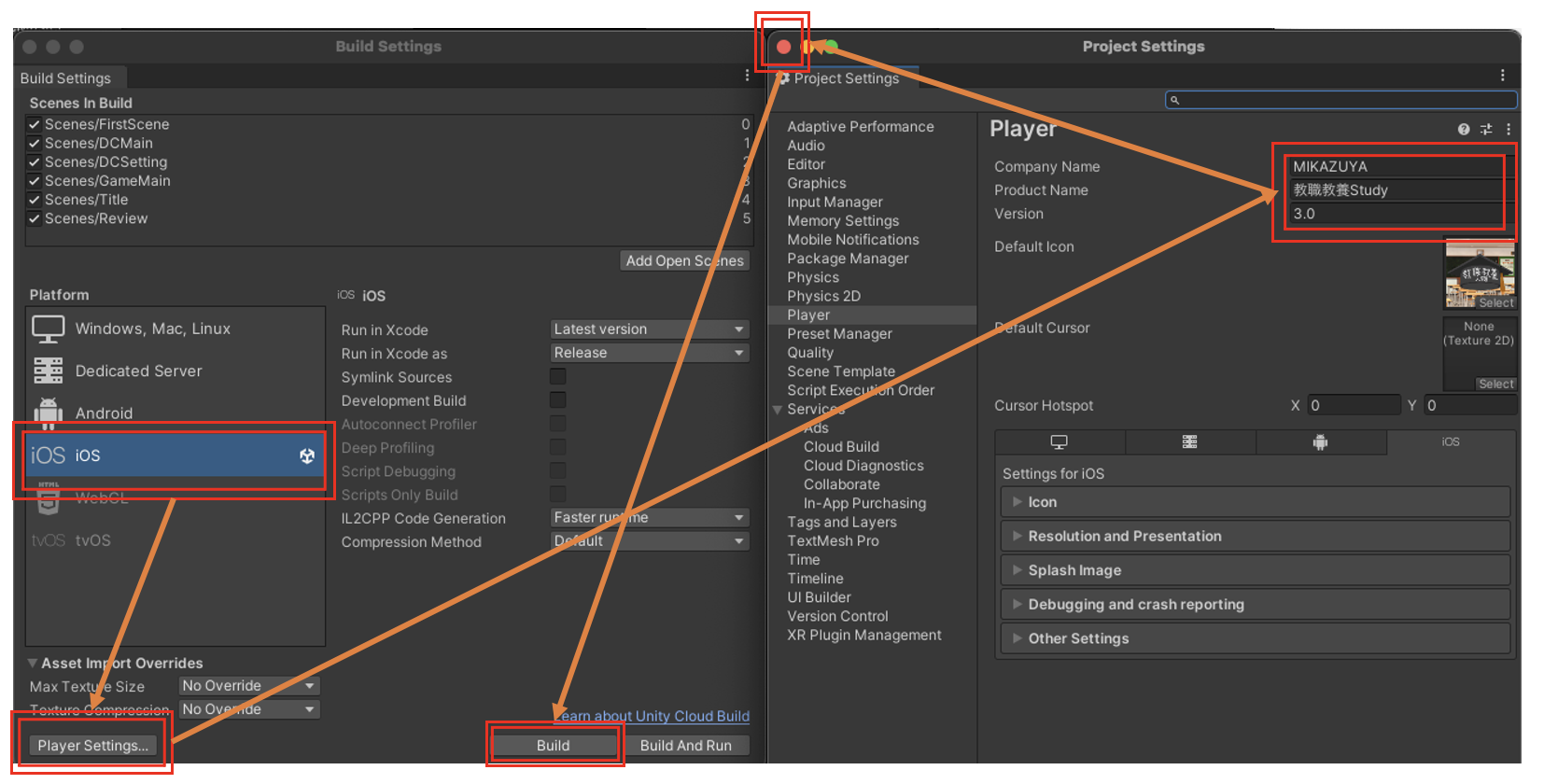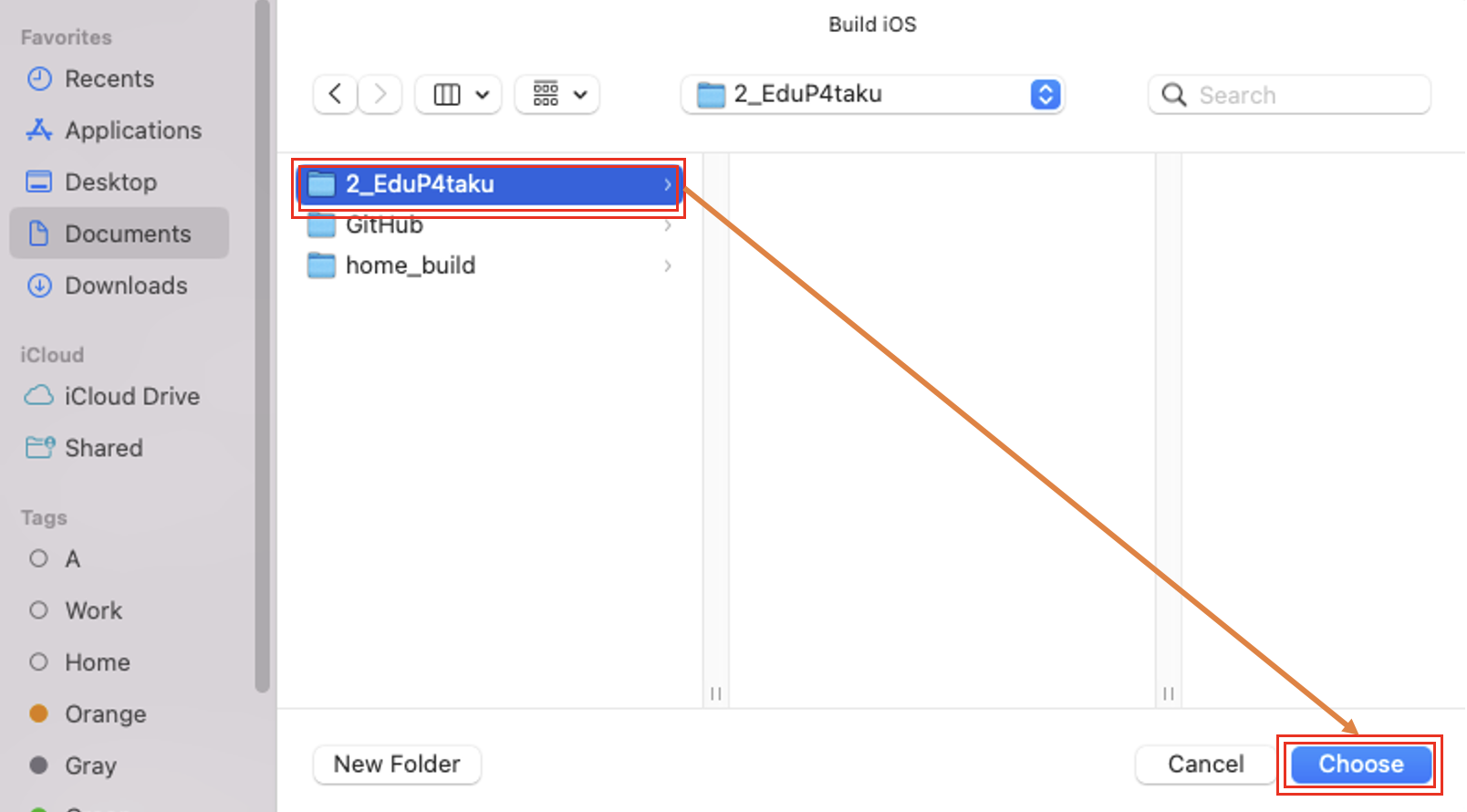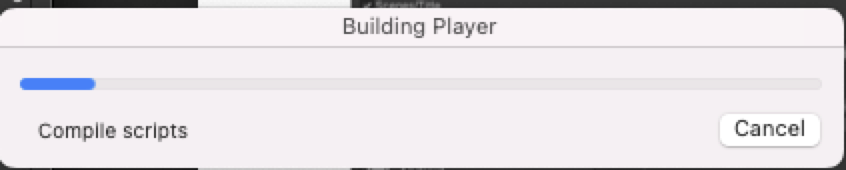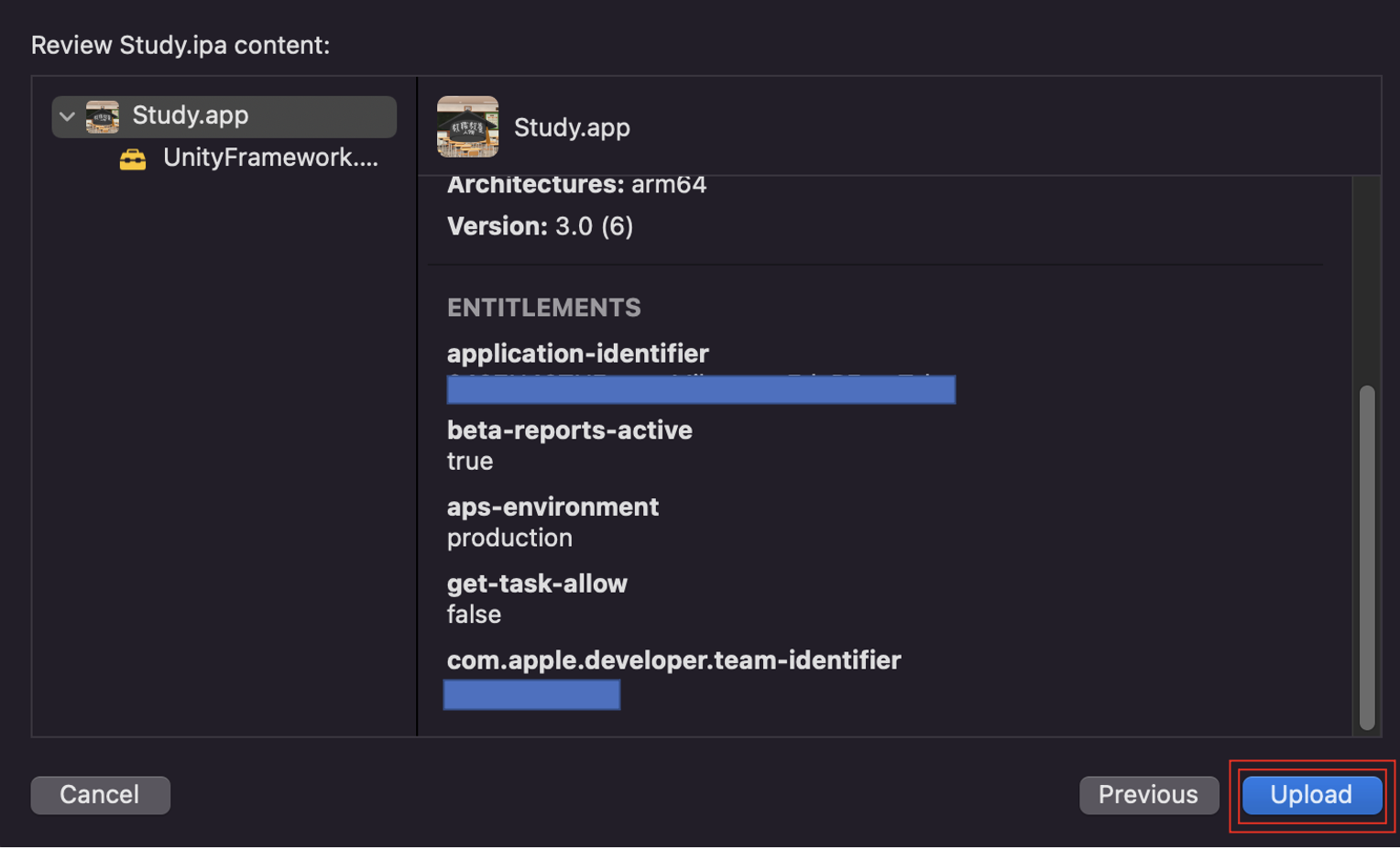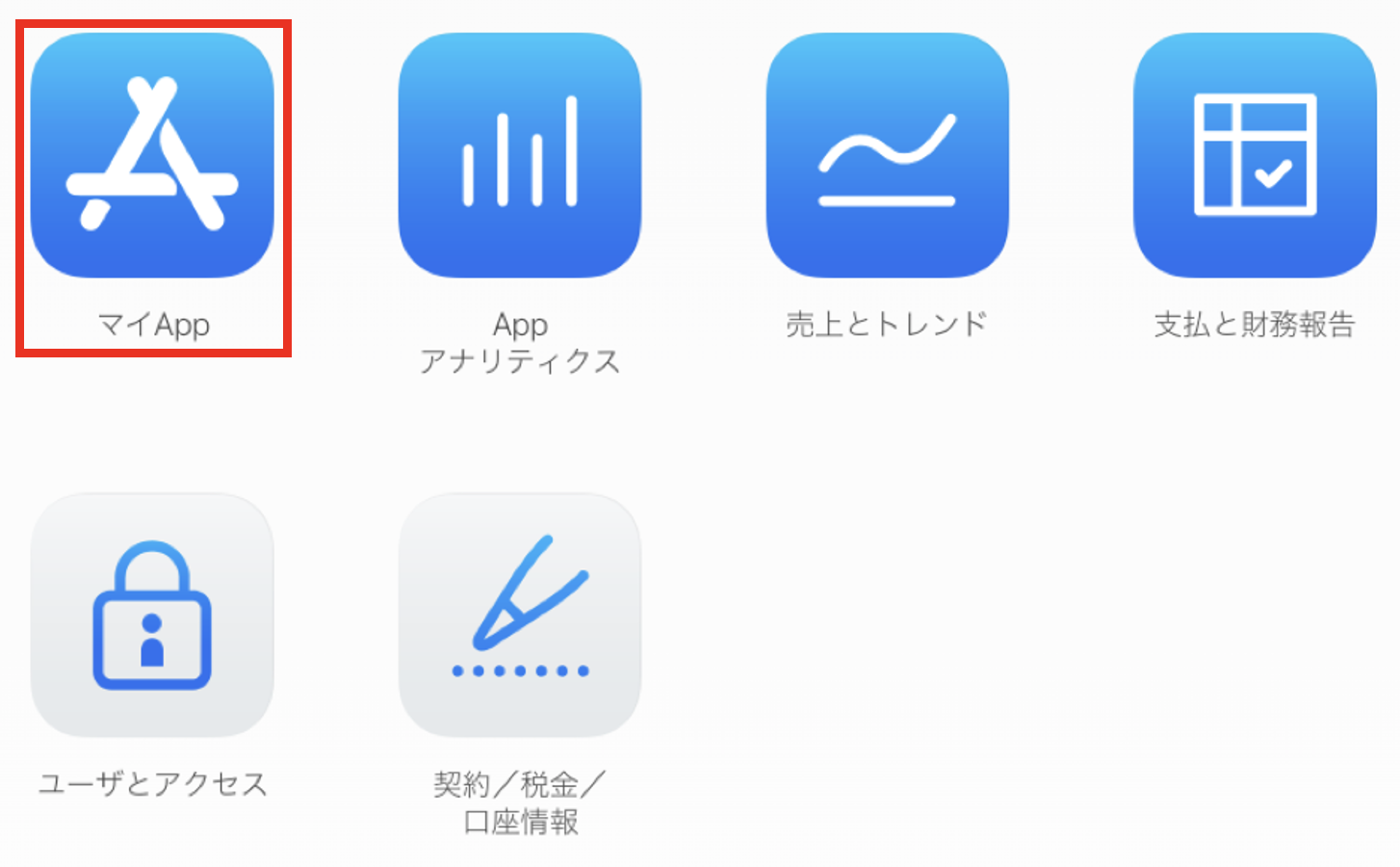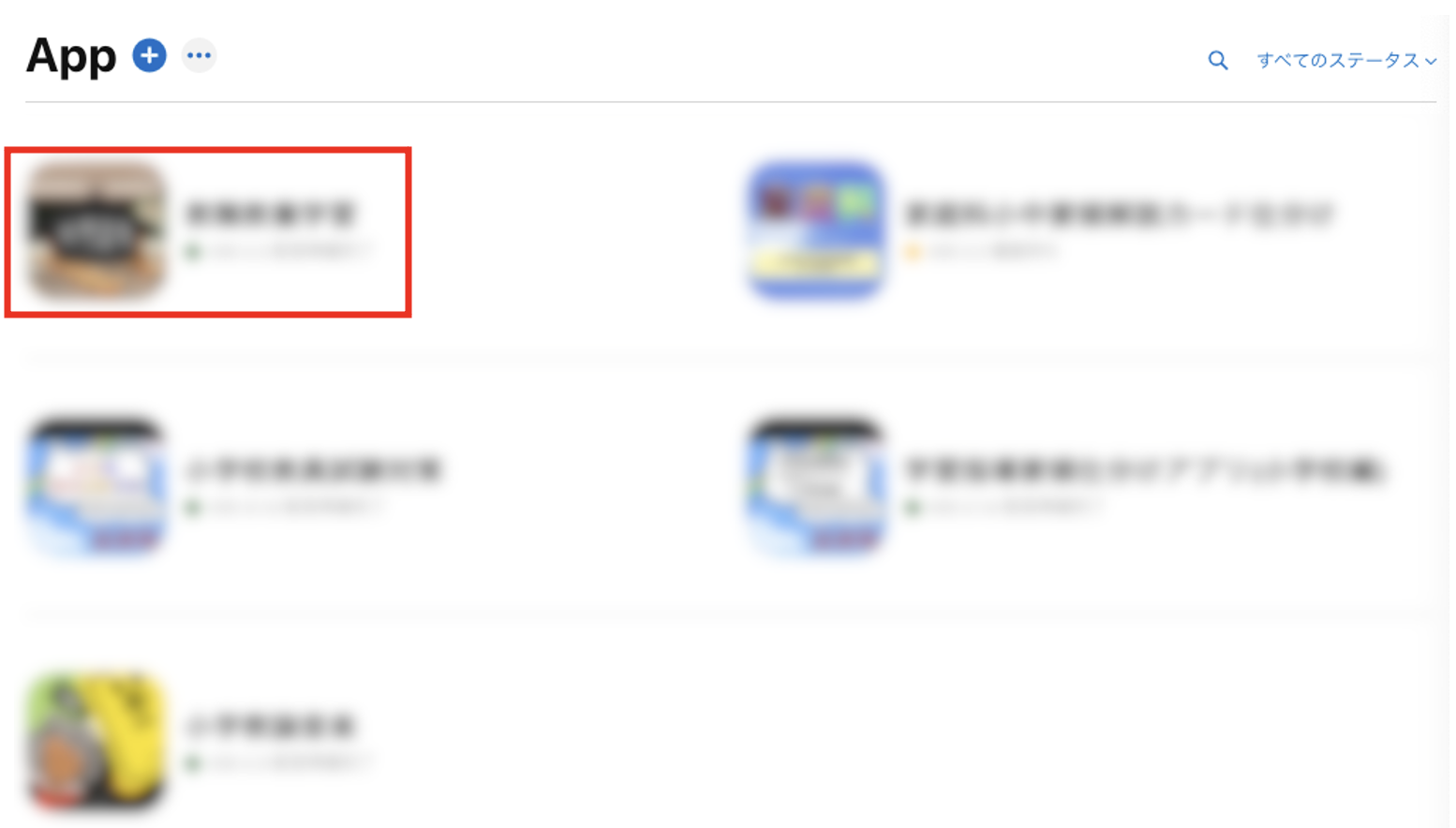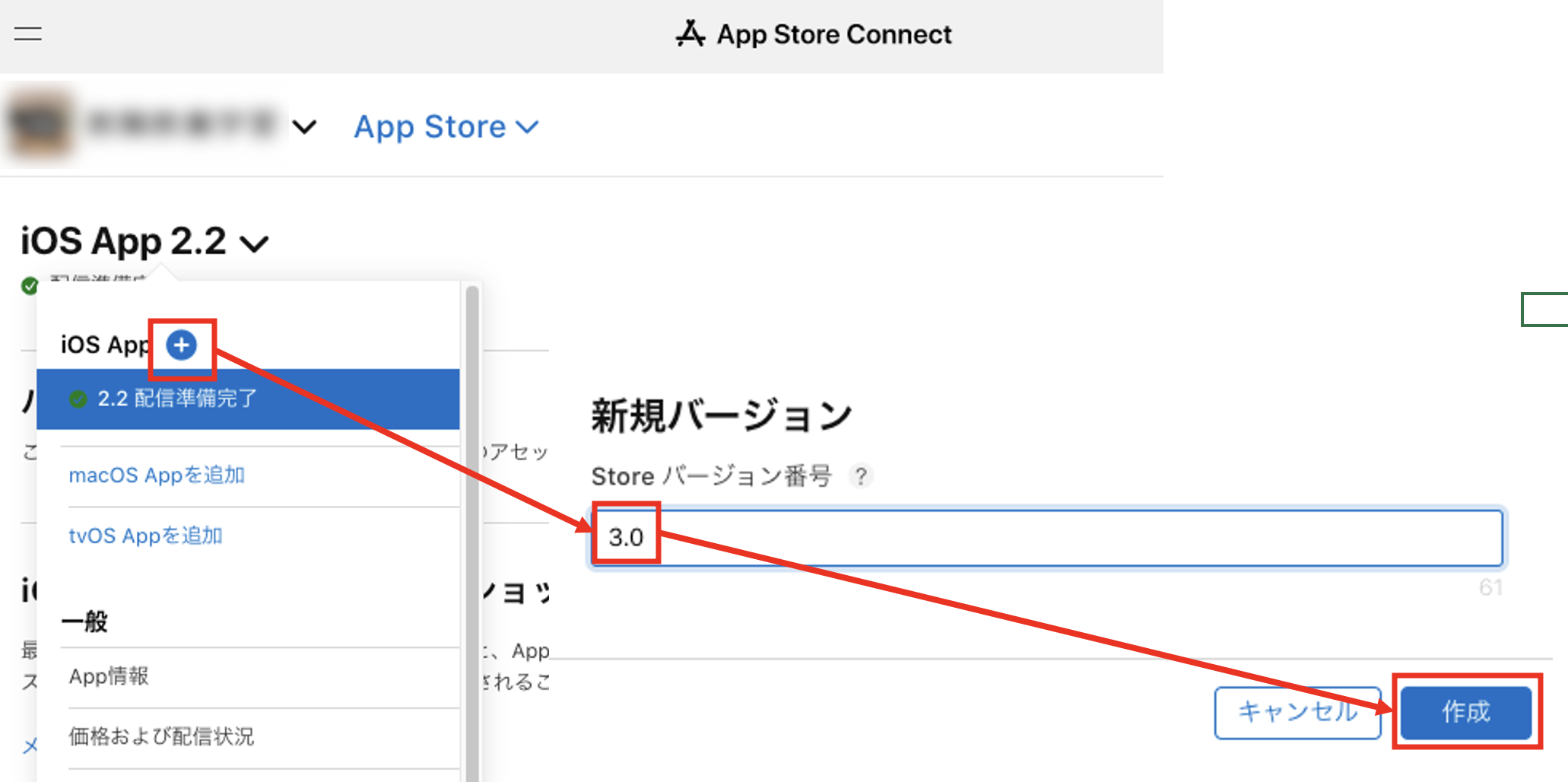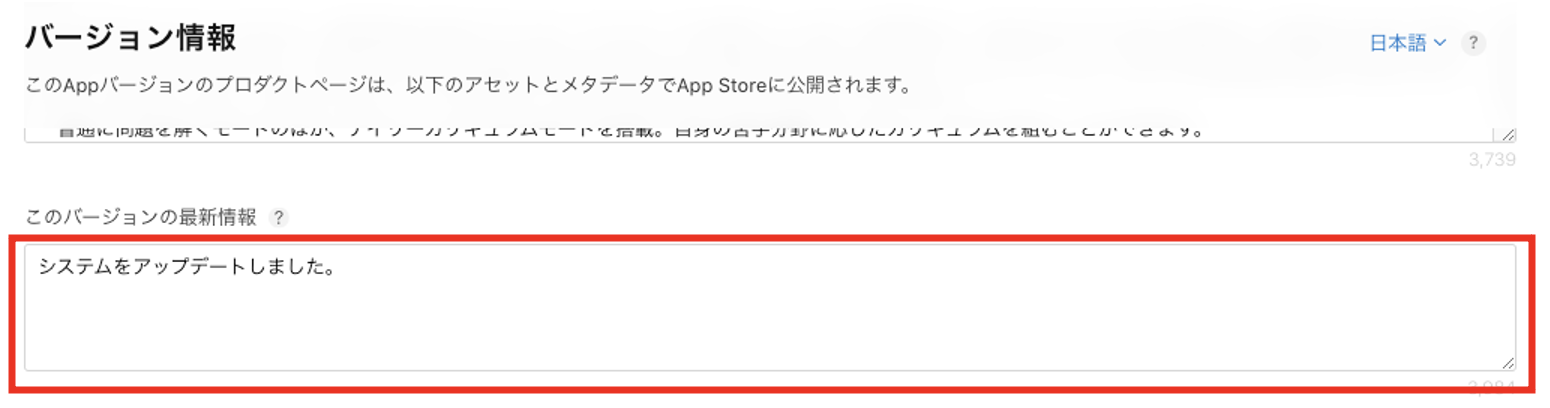unityで作成したiOS用アプリの更新につき手順を記します。
定期的に更新しなければいけないのに、都度忘れてしまっているので記事にしました。
足りないところ適宜更新しますが、間違っているところあったらご指摘くださいね。
環境
・Mac(私はMacBook Proを使用してます)
・Unity 2021.3.5f1(LTS)
・xcode
#Unity
FileからBuild Settings...を選択
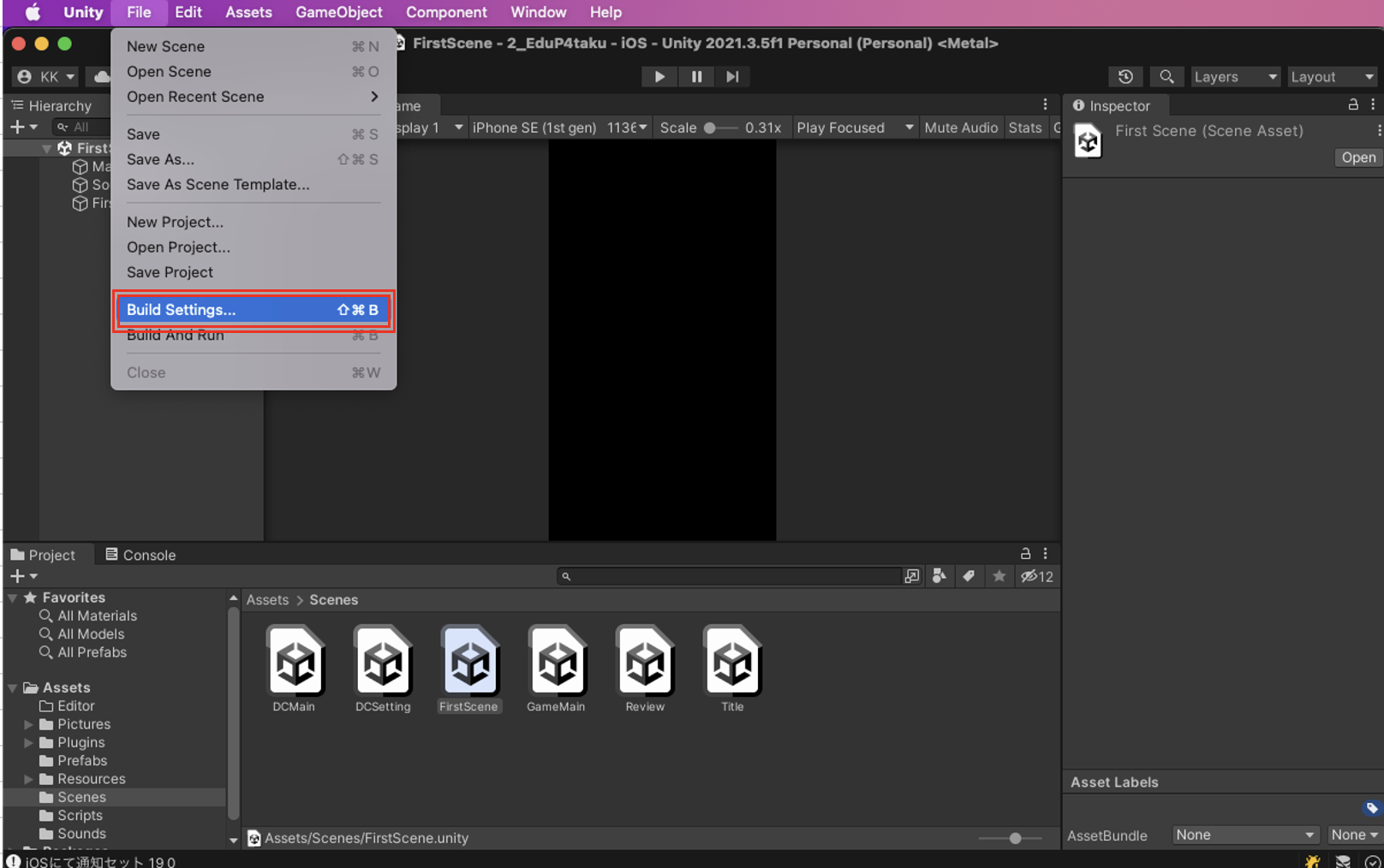
PlatformにてiOSを選択
Player Settings...よりPlayerの
Company Name
Project Name
Version
を設定して閉じる
unityはここまで。
xcode
生成されたファイルのうち、[.xcodeproj]とついているファイルをxcodeで開く
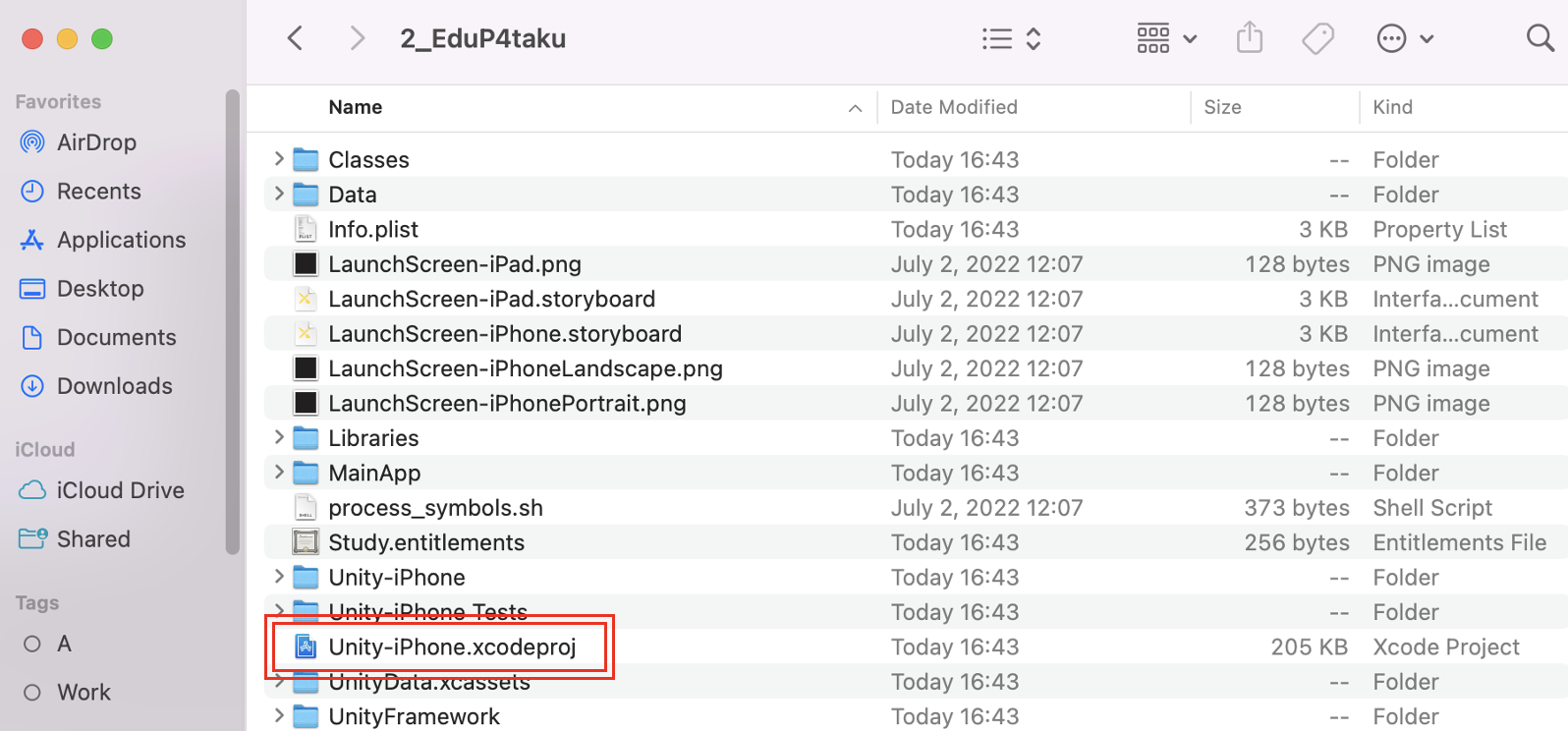
Unity-iPhone -> TARGETS[Unity-iPhone]より
identifyの
Display Name
Version
Buildを指定する
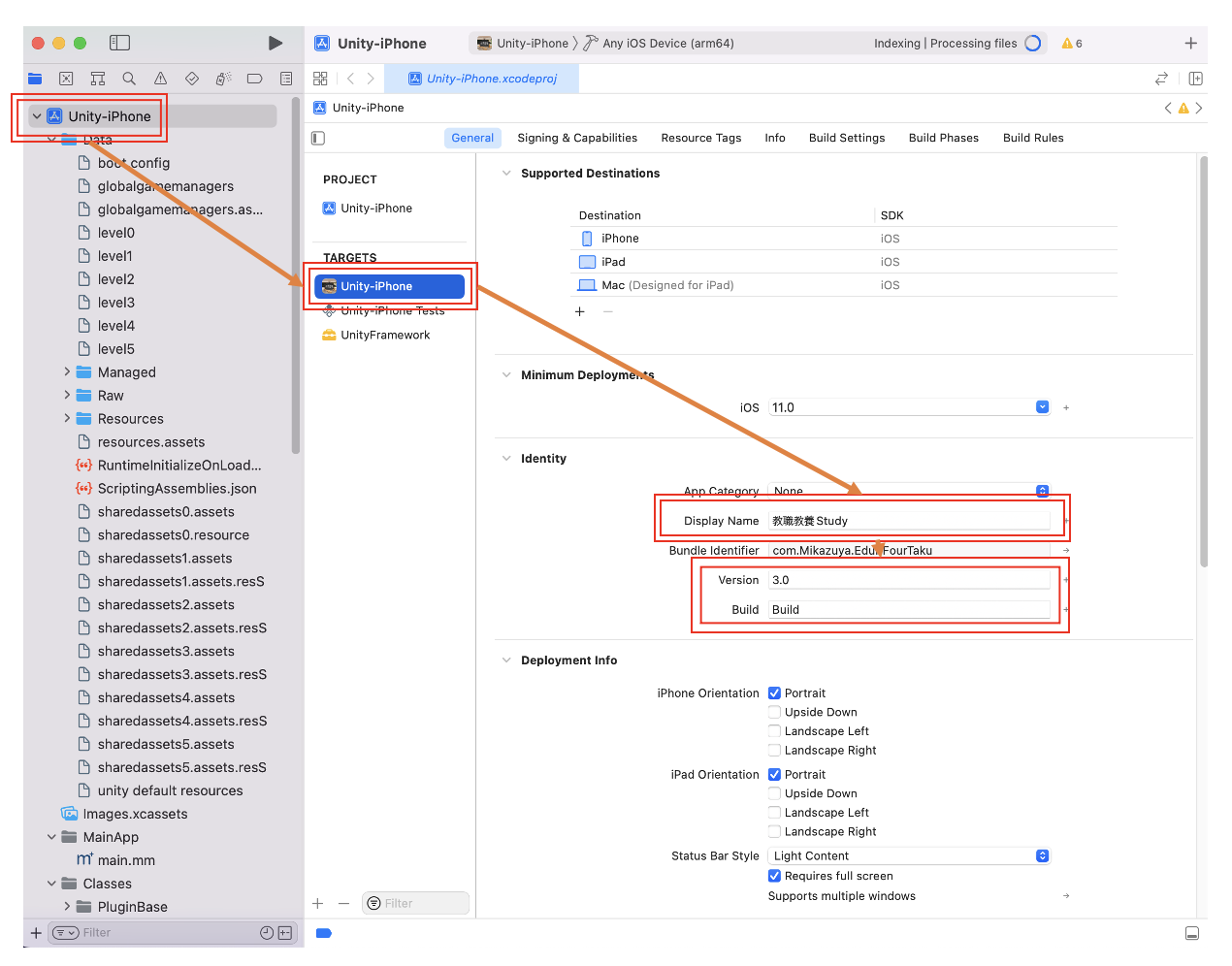
[Signing & Capabilities]より
[Signing]の[Automatically manage signing]にチェックを入れ
[Team]にチームを指定する
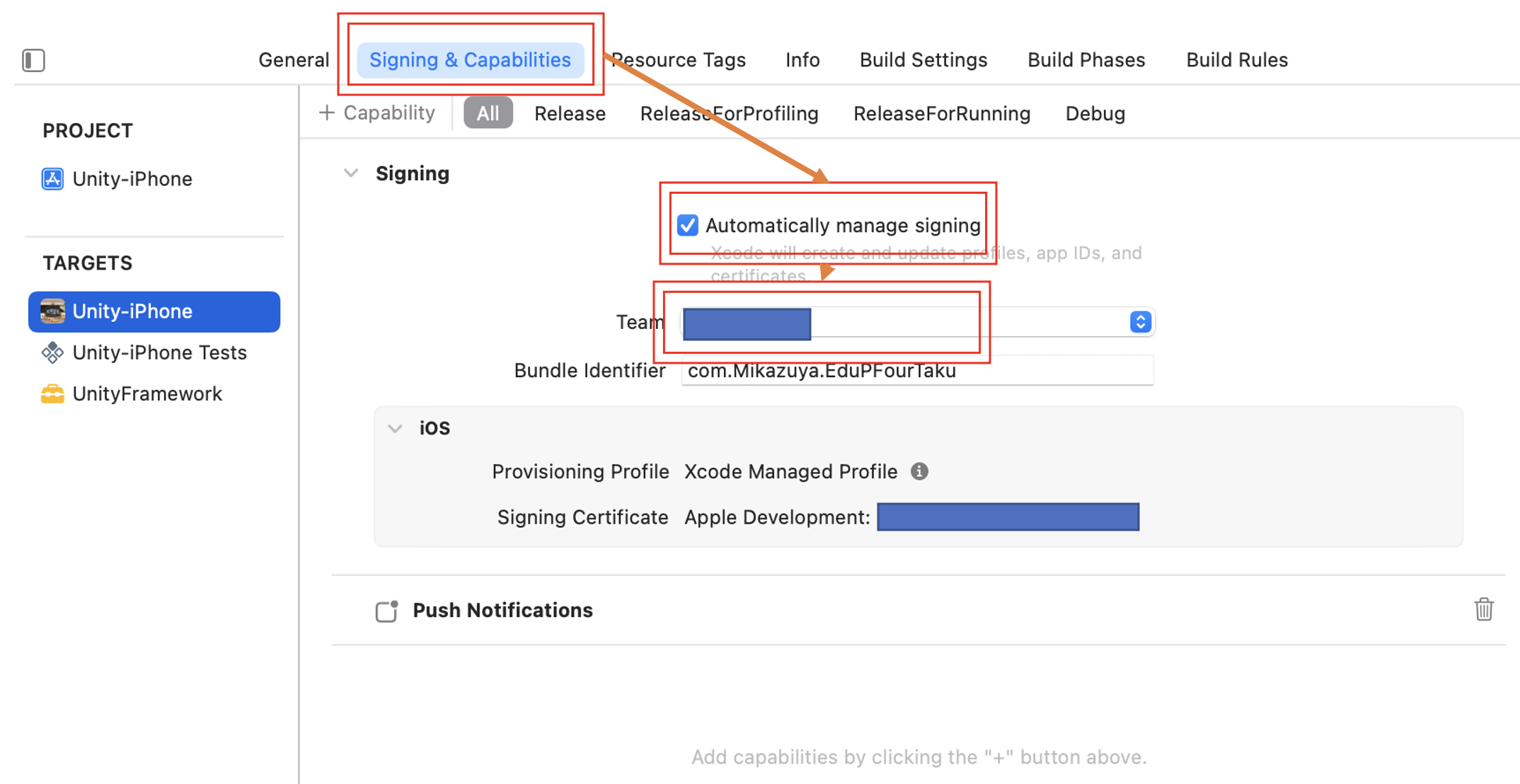
[Project]タブより
[Analyze]と[Archive]を
順番に実施
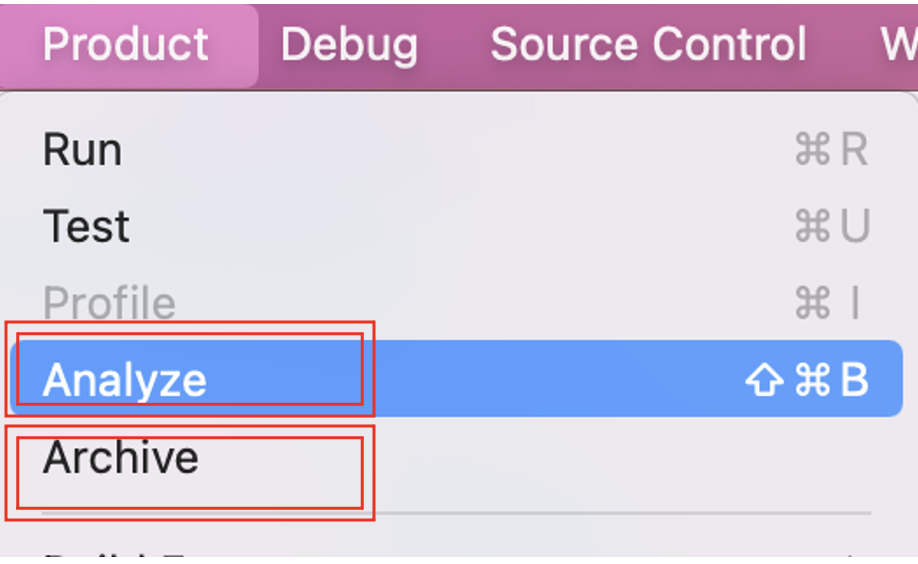
[Archive]が成功するとウィンドウが開く
(うっかり閉じた場合は[windows]の[Organizer]からも開くことができる
[Distribute App]を選択
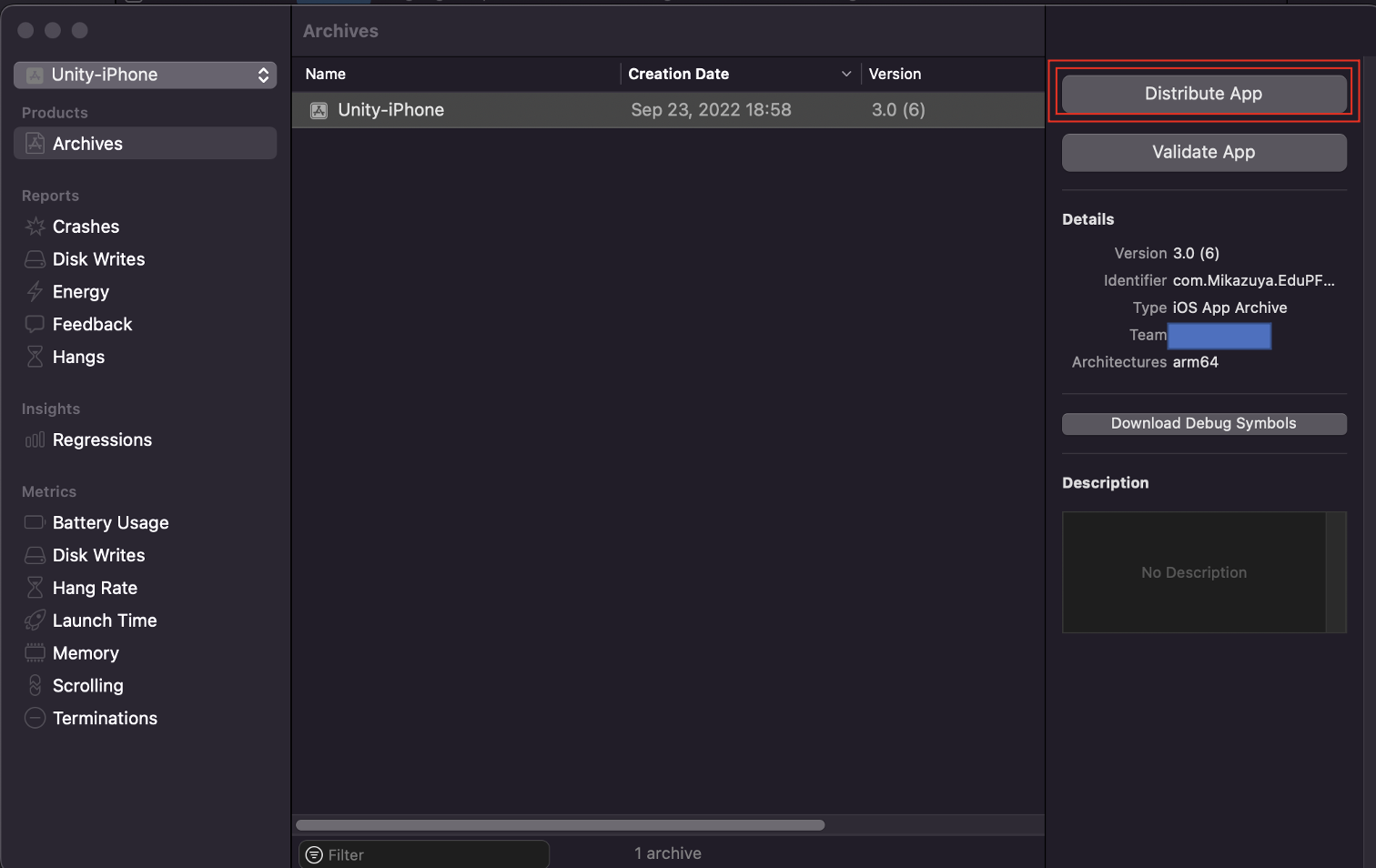
[App Store Connect]にチェックが入っていることを確認し、[Next]押下
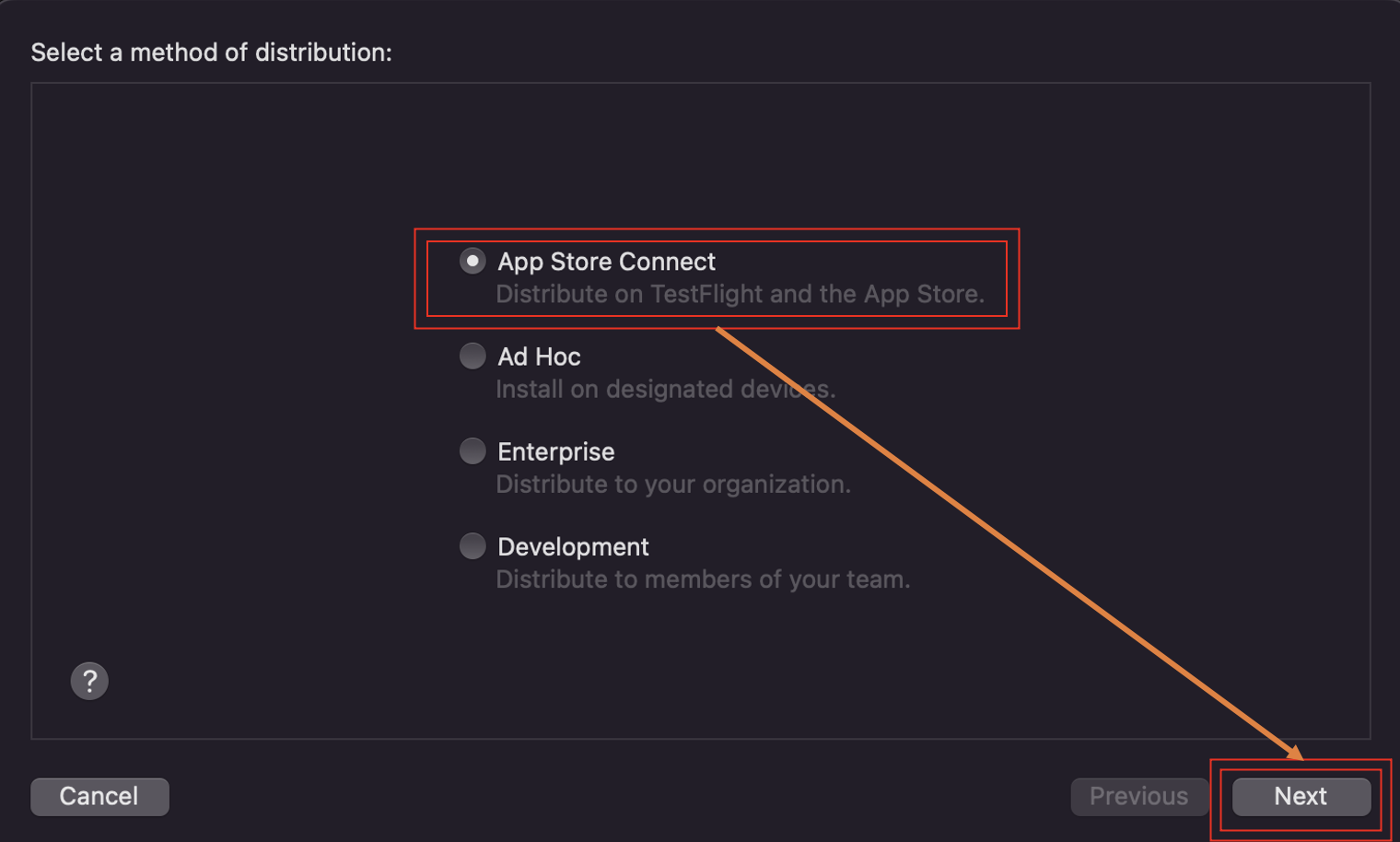
[Upload]にチェックが入っていることを確認し、[Next]押下
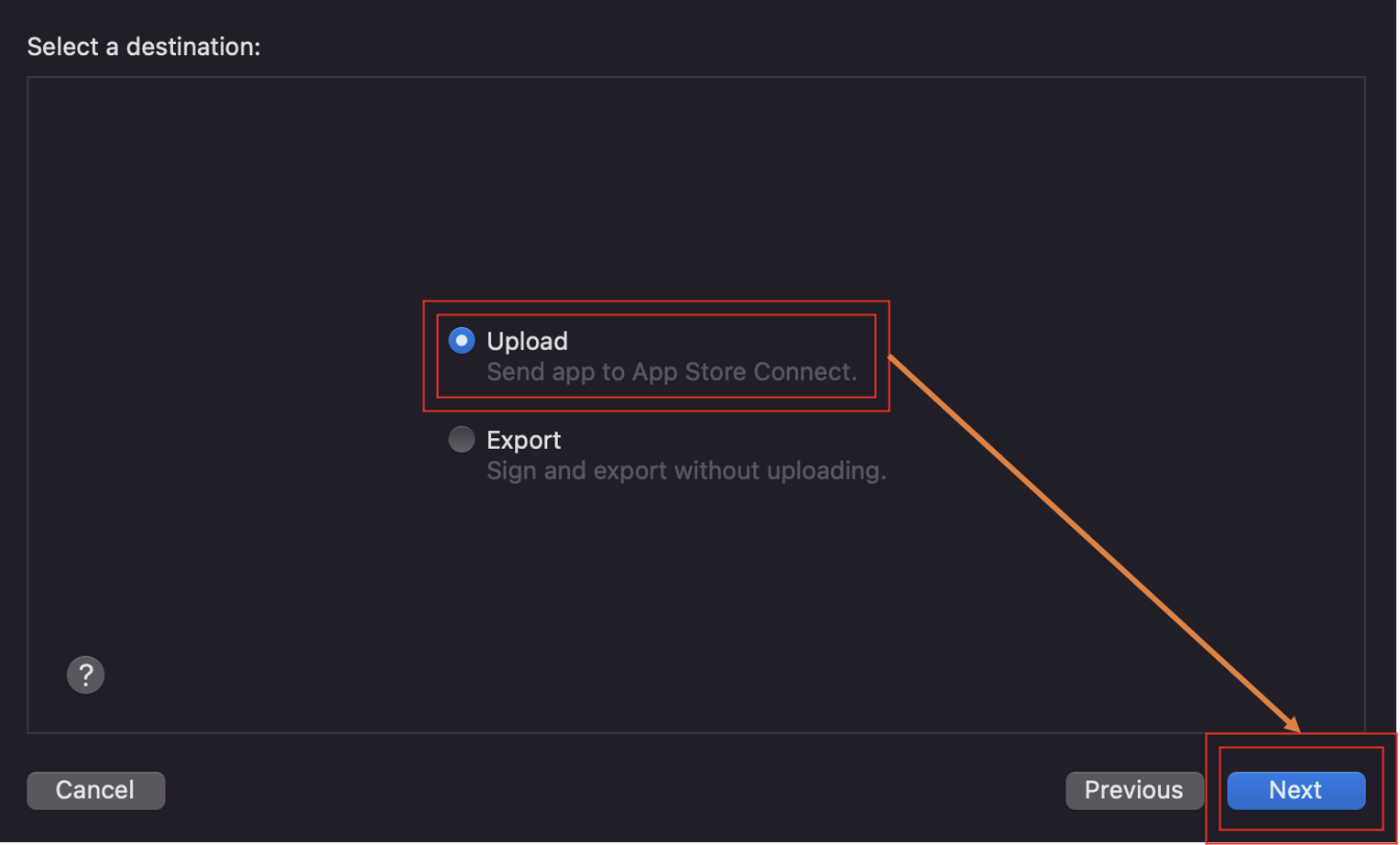
[Upload your app's symbol]および
[Manage Version and Build Number]にチェックが入っていることを確認し
[Next]押下
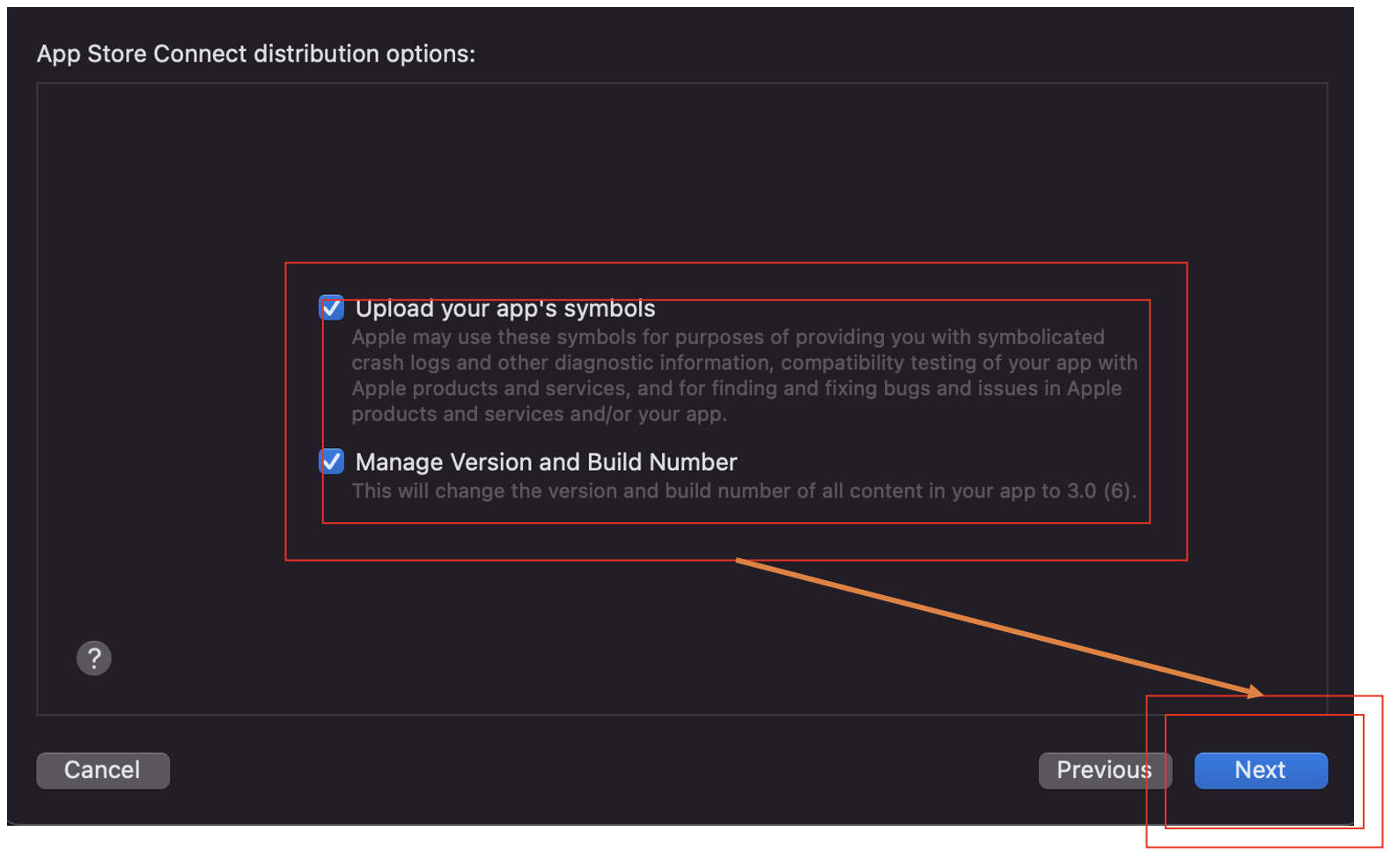
[Automatically manage signing]にチェックが入っていることを確認し
[Next]押下
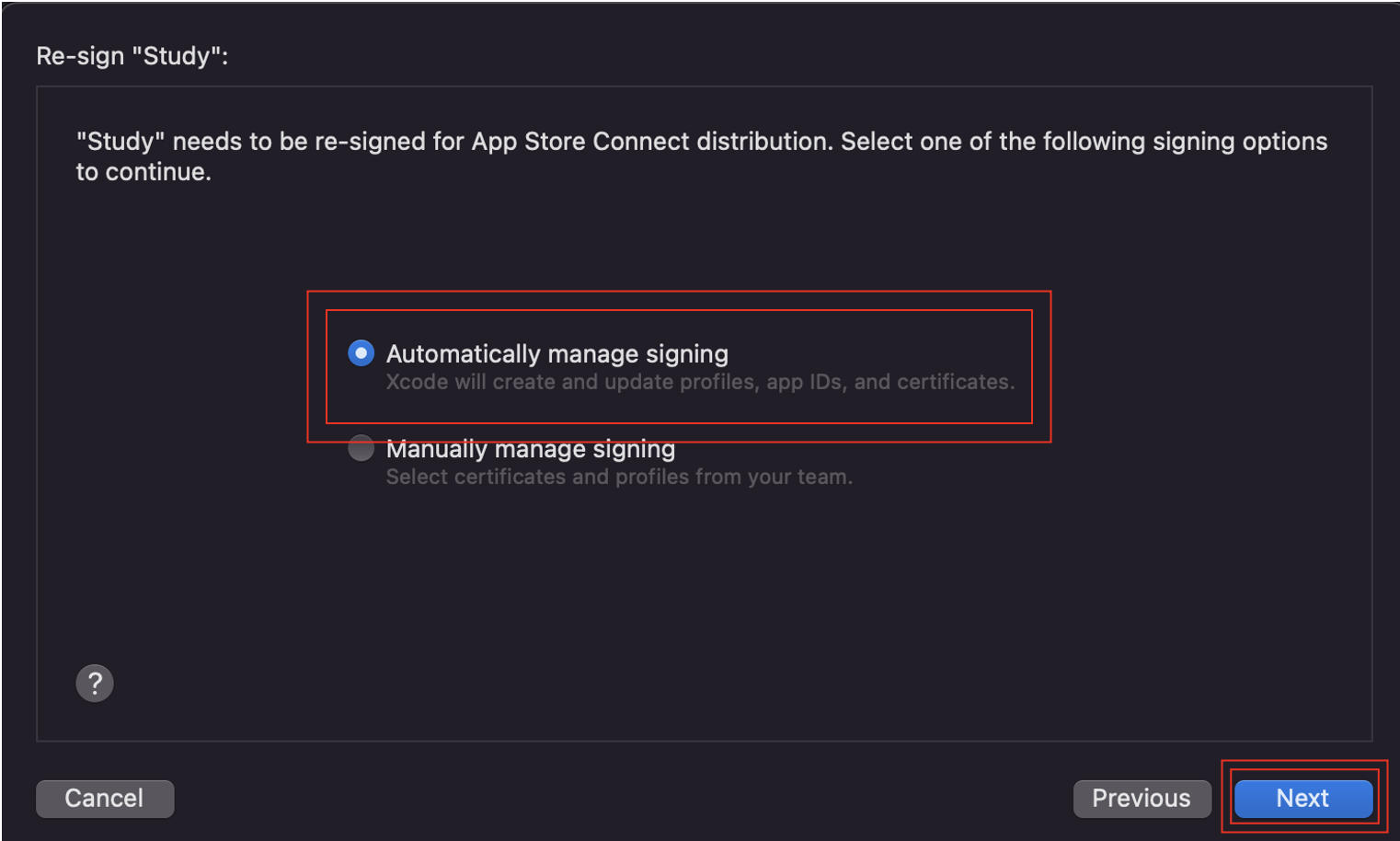
これでxcode編は終了
App Store Connect編
App Store Connectにアクセス
ビルドの「+」ボタンを押し
開いたウィンドウより先にビルドしたものを選択
(画像は複数あるが上手にやれば1つかも)
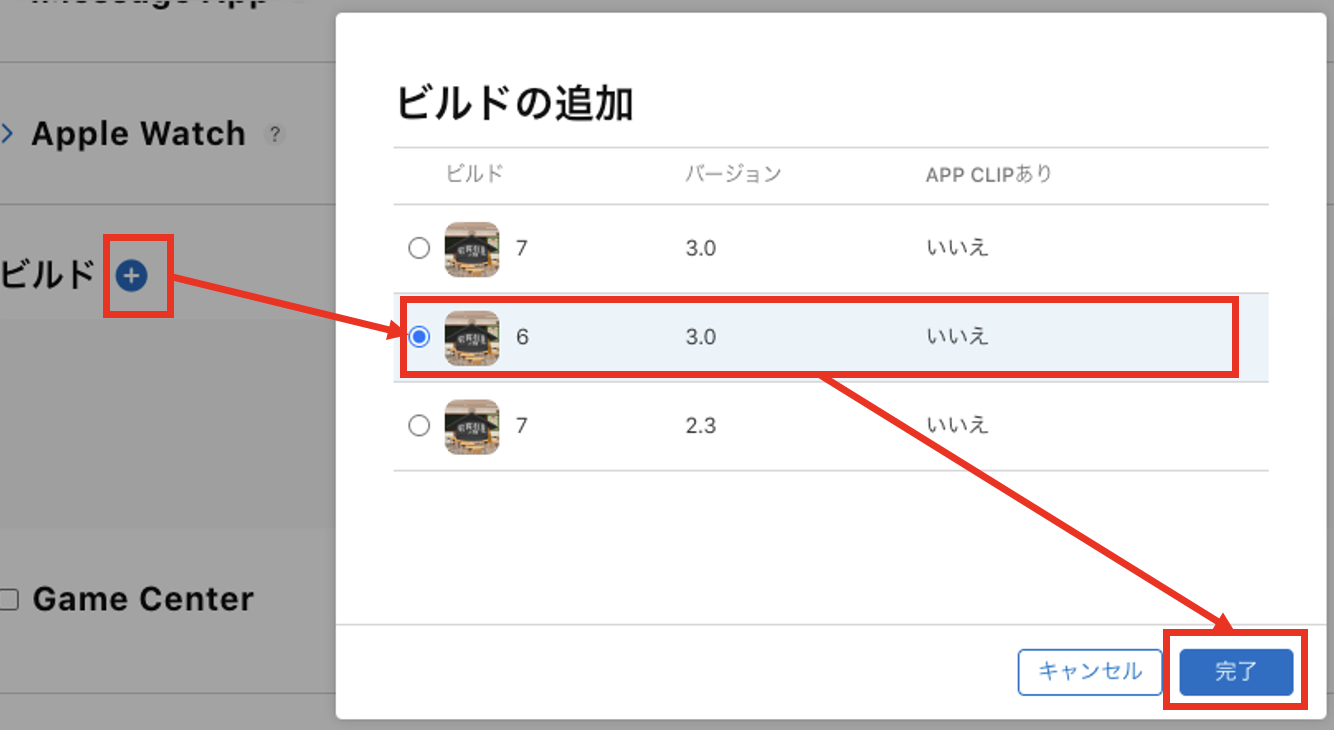
「輸出コンプライアンス情報」が開くので
HTTPS通信などサーバアクセスを必要とする場合は「はい」を押す
私のは通信なしで完結するので「いいえ」を押しました。
「完了」を押下。
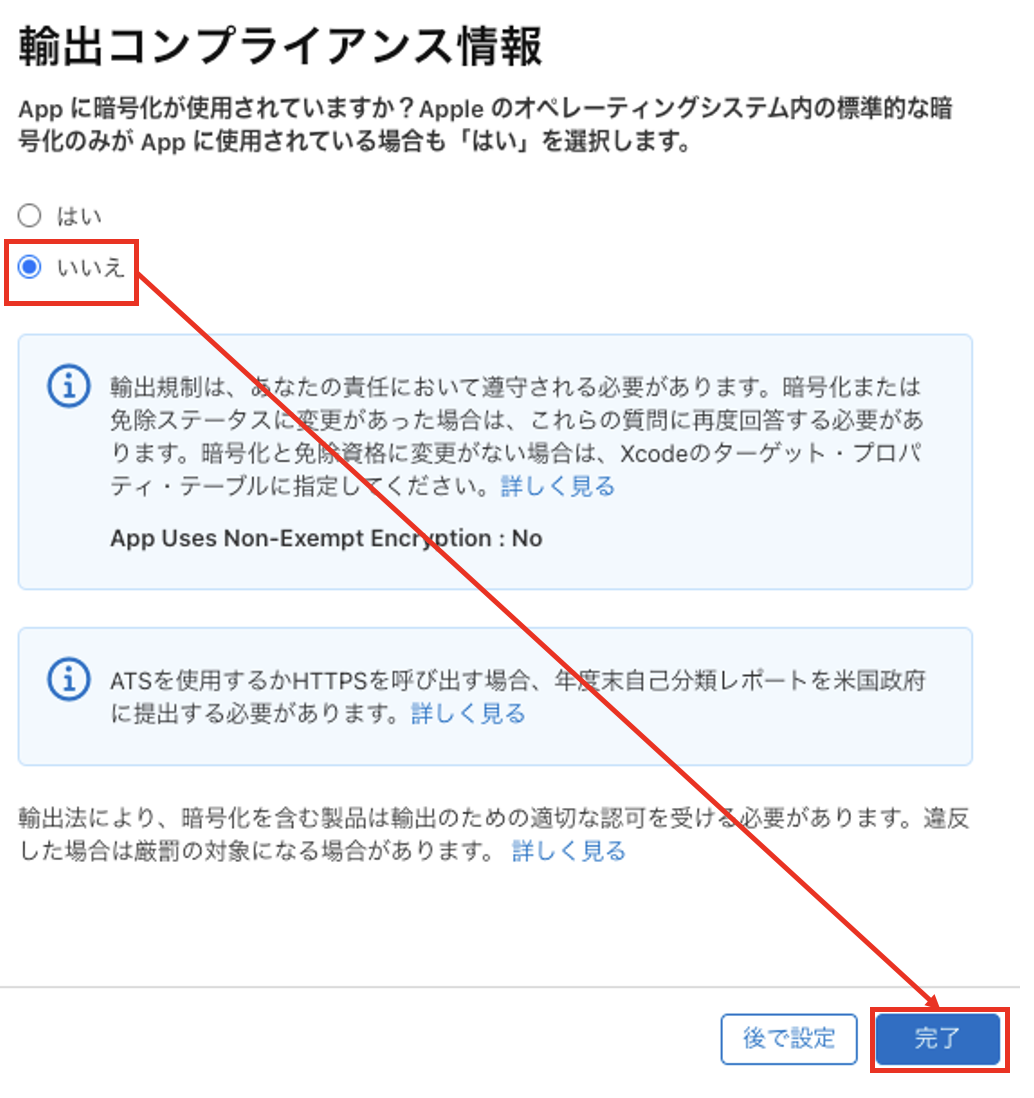
エラーが出る場合
審査用に追加できませんとエラーがでてきました。
その場合は、App Store
Appのプライバシーより「公開」そして「公開」
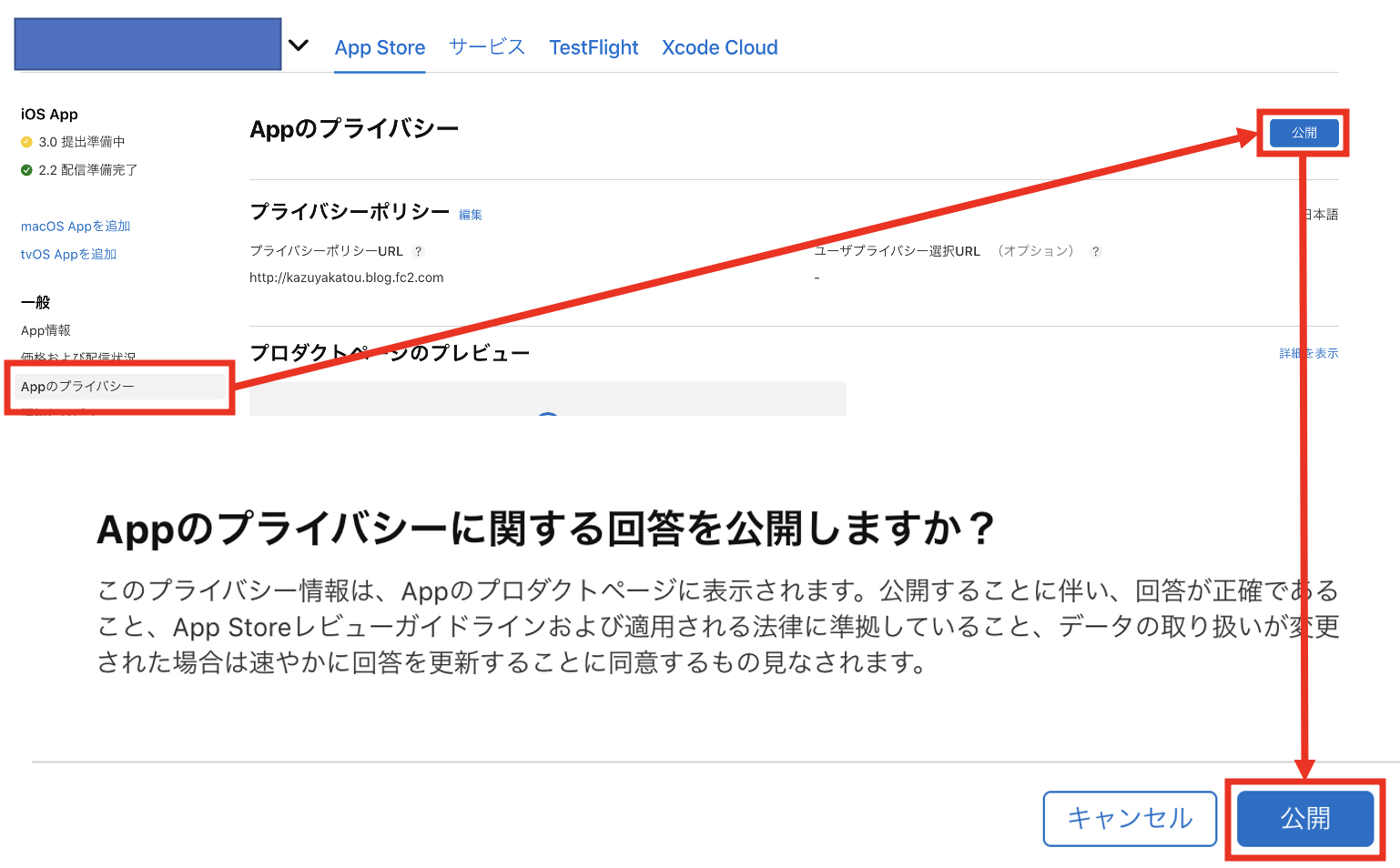
これでOK。
改めて「X.X 提出準備中」より「審査用に追加」を押下してください。
そして次の場合で「App Reviewに提出」を押下

これでレビュー申請が完了です。アップルからの返事を待ちましょう。